Maison >Les sujets >excel >Comment calculer le score total et le score moyen dans Excel
Comment calculer le score total et le score moyen dans Excel
- 醉折花枝作酒筹original
- 2021-05-24 16:42:3163418parcourir
Méthode de calcul : ouvrez d'abord le tableau Excel qui doit être exploité, sélectionnez la cellule de score total ; puis entrez "=somme (zone spécifiée)" dans la cellule pour calculer le score total de la zone puis sélectionnez ; moyenne Divisez les cellules en cellules et entrez "= MOYENNE (zone spécifiée)" dans la cellule pour trouver le score moyen de la zone.

L'environnement d'exploitation de ce tutoriel : système Windows 7, version Microsoft Office Excel 2010, ordinateur Dell G3.
Double-cliquez pour ouvrir le tableau Excel où le score total et le score moyen doivent être calculés. Après avoir ouvert le tableau, entrez un signe égal dans la cellule du score total.
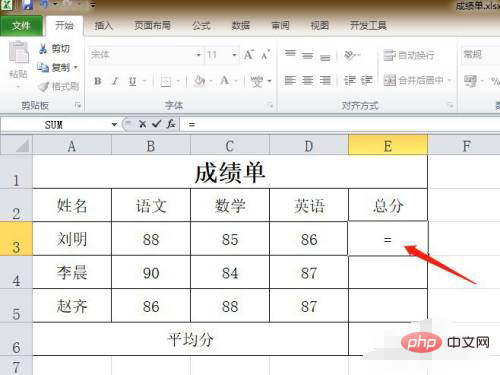
Saisissez ensuite SUM et double-cliquez sur la fonction SUM dans les options ci-dessous.
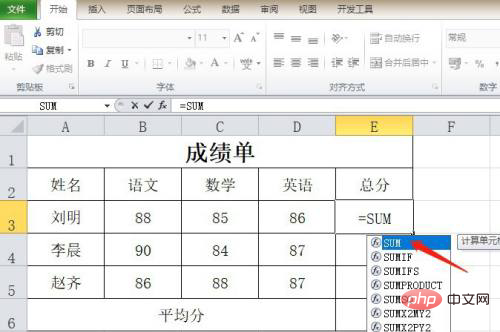
Ensuite, sélectionnez les cellules pour lesquelles le score total doit être calculé, comme indiqué sur l'image.
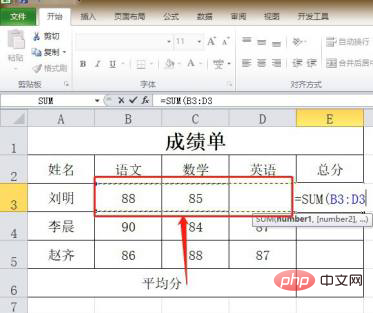
Après la sélection, complétez la parenthèse fermante et cliquez une fois pour saisir le symbole.
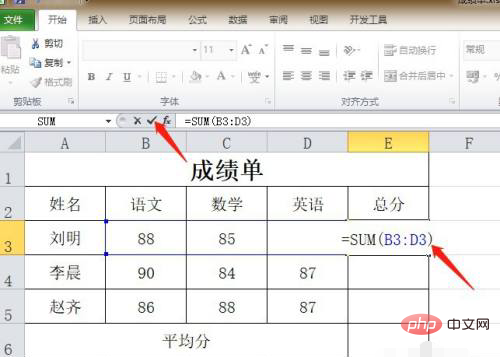
De cette façon, vous pouvez voir que le score total calculé est obtenu dans la cellule où la fonction vient d'être saisie, puis placez la souris dans le coin inférieur droit de la cellule jusqu'à ce qu'elle devienne plus Après le numéro, maintenez le bouton gauche de la souris enfoncé et faites glisser jusqu'à la dernière cellule, puis relâchez.
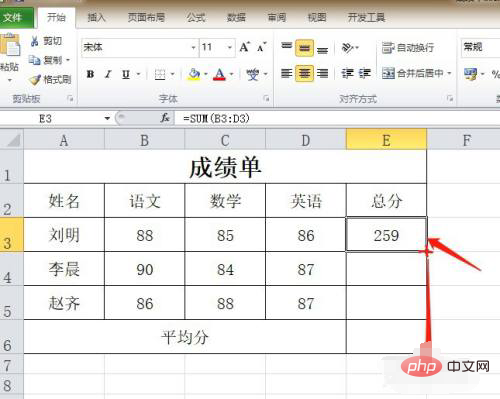
Ensuite, entrez la fonction MOYENNE dans la cellule moyenne.
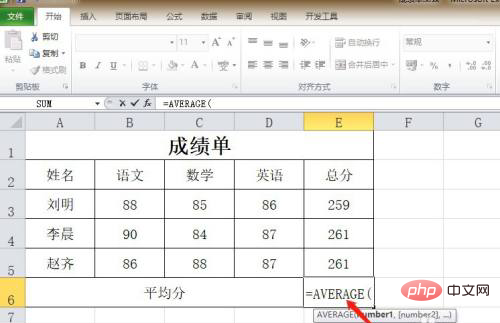
Sélectionnez ensuite les cellules pour lesquelles le score moyen doit être calculé.
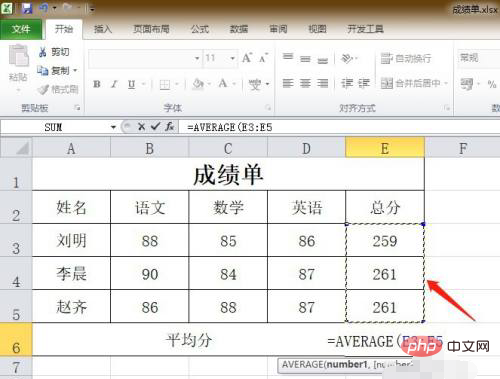
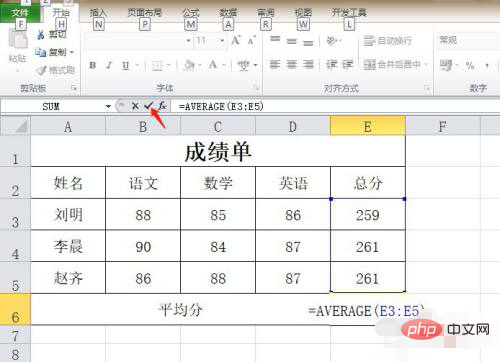
Recommandations d'apprentissage associées : tutoriel Excel
Ce qui précède est le contenu détaillé de. pour plus d'informations, suivez d'autres articles connexes sur le site Web de PHP en chinois!

